word2019怎么插入Flash动画
![]() admin2023-05-25【电脑办公】浏览:281
admin2023-05-25【电脑办公】浏览:281
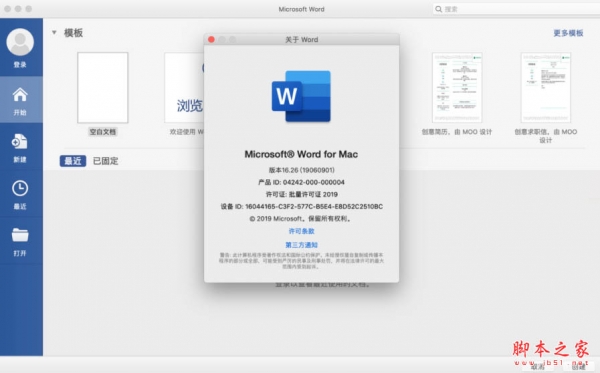
Microsoft Word 2019 for Mac v16.56 VL 中文独立激活版(附破解工具)
类型:办公软件大小:1.07GB语言:简体中文时间:2021-11-30查看详情在使用word2019编辑文档的时候,怎么样在文档中插入Flash动画呢?下面一起来看看操作的方法吧。

word2019插入Flash动画教程
首先在电脑上打开word2019,点击菜单栏的“插入”菜单。

然后在打开的插入工具栏上点击“对象”的下拉按钮。

在弹出的下拉菜单中点击“对象”的菜单。

然后在打开的对象的窗口中点击“由文件创建”的选项卡。
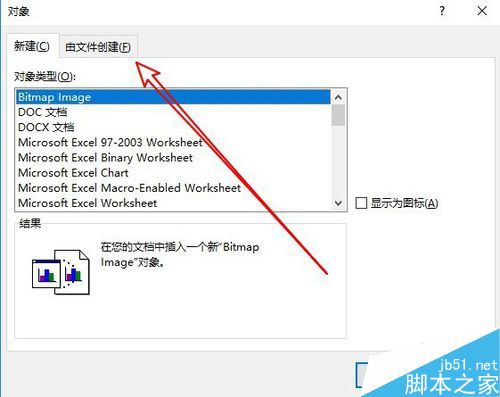
在打开的窗口中点击右侧的“浏览”按钮。
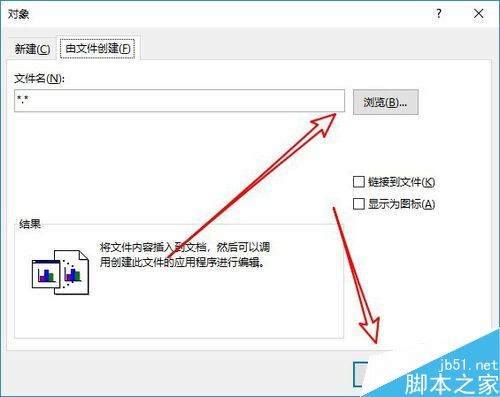
返回到word2019的编辑窗口点击取消设计模式的勾选即可。
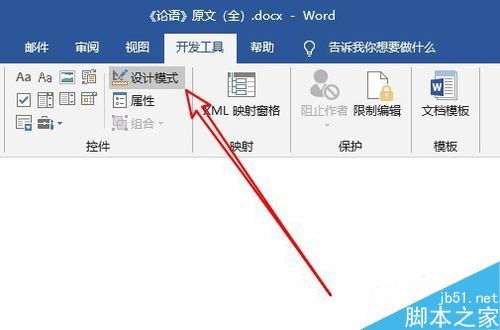
总结:
1、首先在电脑上打开word2019,点击菜单栏的“插入”菜单。
2、然后在打开的插入工具栏上点击“对象”的下拉按钮。
3、弹出的下拉菜单中点击“对象”的菜单。
4、然后在打开的对象的窗口中点击“由文件创建”的选项卡。
5、在打开的窗口中点击右侧的“浏览”按钮。
6、返回到word2019的编辑窗口点击取消设计模式的勾选即可。
推荐阅读
word 2019怎么设置文档自动保存时间?
Word 2019怎么进行全文翻译?Word 2019全文翻译教程
word 2019如何设置分栏、分割线?word 2019分栏及分割线设置方法
以上就是本篇文章的全部内容了,希望对各位有所帮助。如果大家还有其他方面的问题,可以留言交流,请持续关注脚本之家!
相关文章
- Win10系统调制解调器报告了一个错误如何解决 windows10调制解调器报告了一个错误
- 丨怎么打丨这个符号怎么打 …这个符号怎么打
- word图片对齐教程 怎样对齐word图片
- AI图片转曲与自媒体配音:揭秘AI时代的自媒体配音新玩法
- illustrator里的脚本工具有什么用 illustrator脚本教程
- 旧BIOS告别,拯救者系列轻松设置
- Acrobat怎么使用朗读功能
- Win10系统设置护眼模式两种简单方法
- bongo cat mver皮肤更换教程 bongo cat怎么换皮肤
- ios14描述文件怎么安装 ios14描述文件
- WPS如何给标题设置自动编号 WPS设置自动编号的方法 wps如何设置标题序号格式

热评文章
企业微信分屏老师能看到吗 企业微信切屏老师能看见吗
excel如何批量输入求和公式 excel批量输入求
罗技驱动win7能用吗 罗技鼠标支持win7系统吗
打印机驱动卸载干净教程 打印机驱动怎样卸载干净
显卡驱动更新小技巧,让你的电脑运行更稳定
手机系统声音不起眼,但很重要 手机系统声音有的,但